G. Tratamiento y optimización de imágenes para Internet
G. Tratamiento y optimización de imágenes para Internet
Tratamiento y optimización de imágenes para Internet
5. Recorte y optimización de imágenes para web con GIMP
5.1. Introducción a GIMP e instalación de plugins
GIMP es un programa gratuito para el tratamiento de imágenes. Algo parecido al famoso Photoshop, pero libre. No todo el mundo puede tener Photoshop, de manera que vamos a explicar cómo tratar las imágenes con GIMP, que sí puede tenerlo todo el mundo.
- El sitio web oficial de GIMP es www.gimp.org.
- Desde allí podremos descargar la última versión disponible de esta herramienta, que se instalará en el idioma que seleccionemos durante el proceso de instalación.
- También encontraremos manuales disponibles en distintos idiomas.
En este curso no vamos a explicar cómo descargar e instalar GIMP, pero siendo un curso avanzado, seguro que no tenéis ningún problema para hacerlo. En caso de necesidad, podréis encontrar ayuda en el sitio web de GIMP.
Instalación de plugins en GIMP
Quienes conocéis Photoshop posiblemente sabréis que tiene una opción muy práctica llamada “Guardar para web”. GIMP, desafortunadamente, no la tiene “de serie”, pero podemos tenerla instalando un plugin. Es muy fácil.
El plugin se llama “Save for web”.
Quienes trabajéis con MAX ya tendréis GIMP y el plugin instalados.
Descarga e instalación del plugin
Linux
- Ubuntu: escribe en un terminal sudo apt-get install gimp-plugin-registry
- Otras distribuciones: descarga el .tar desde http://registry.gimp.org/node/33 y compila
Windows
- Descargar el paquete "GIMP Extensions Pack for Windows" desde http://registry.gimp.org/node/27656 pulsando en "Get latest version"
- Con GIMP cerrado, hacemos doble clic en el fichero descargado para iniciar la instalación (de momento solo disponible en inglés y portugués).
- Vamos siguiendo los pasos del asistente hasta llegar a una pantalla que nos permite elegir qué componentes queremos instalar.
Este paquete contiene multitud de funcionalidades extra para GIMP, pero en esta ocasión solo vamos a necesitar el plugin de "Save for web", que encontraremos en el apartado plug-ins, por lo que dejaremos marcada únicamente esa opción:
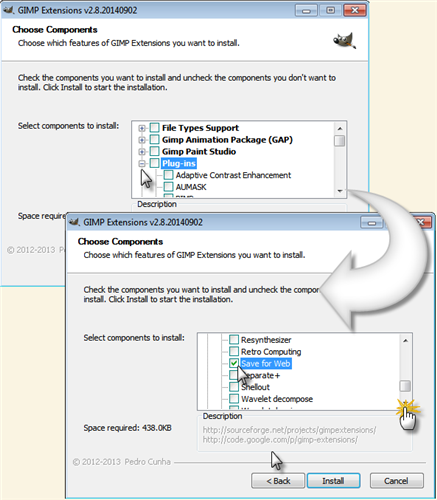
- Una vez terminada la instalación podemos abrir GIMP, y comprobaremos que en el menú Archivo hay una nueva opción llamada "Save for web ..." , (guardar para web), que nos facilitará la tarea enormemente. Más adelante veremos cómo funciona.